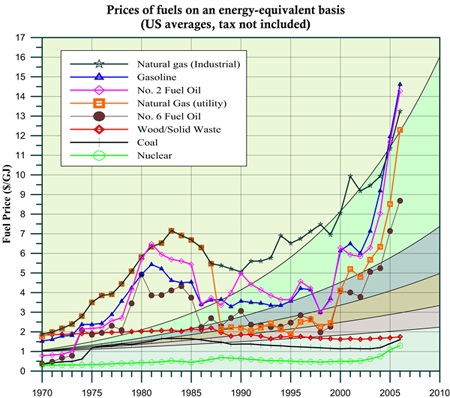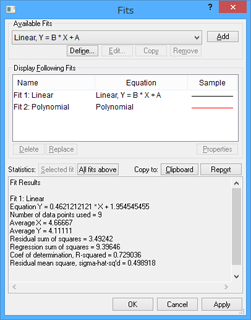カーブフィット
カーブフィッティングを行うと、お持ちのデータのもつ傾向をグラフに描き出すことができます。あらかじめ定義されている当てはめを選択するか、独自に定義した内容をグラフに当てはめることができます。当てはめを表示できるグラフは、折れ線および散布グラフ、ステッププロット、極座標グラフ、および、ヒストグラムです。
Image courtesy Gael Ulrich and P.T. Vasudevan, University of New Hampshire Add fit curves to highlight trends in your data.
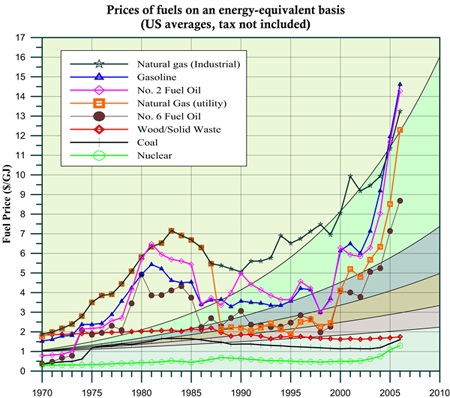 |
Grapher には折れ線/散布図、および、ステッププロット用として、以下に示す 11種類の定義済みカーブフィッティング・アルゴリズムが用意されています:
- Linear
- Power
- Orthogonal Polynomial Regression
- Weighted Average
- Logarithmic
- Spline Smoothing
- Linear through Origin
- Exponential
- Polynomial Regression
- Running Average
Grapher にはヒストグラム用として、以下に示す5種類の定義済みカーブフィッティング・アルゴリズムが用意されています。
- Normal Distribution (Gaussian)
- LogNormal Distribution
- Exponential Distribution
- Power Distribution
- Inverse Gaussian Distribution
曲線の当てはめの属性
当てはめの設定ダイアログ
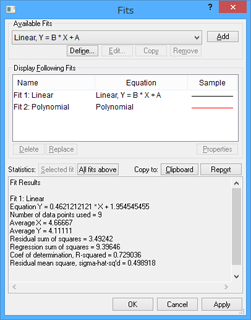 |
- ひとつの曲線に任意数のあてはめを関連させることができます。
- 当てはめ毎に個別のラインスタイル、カラー、線幅を変更することができます。
- 当てはめ毎に各種統計量を算出できます。
- 算出された統計量は、クリップボードにコピーしたり、レポートウィンドウに表示することができます。
- 曲線を当てはめたデータをワークシートにエクスポートして、その統計量を計算することができます。
- 曲線の当てはめデータのエクスポートに際して、X 範囲とステップ間隔を設定できます。
- 当てはめる曲線の作成に使用するデータ範囲と、当てはめ曲線を表示する値の範囲を個別に変更できます。
- グラフの任意の部分を指定して当てはめ曲線を適用することができます。
- 折れ線/散布図、当てはめ曲線、要約プロット、関数プロットといった各プロット間を塗りつぶして、分かりやすいグラフを描画することができます。
- 作成した当てはめ曲線に信頼区間を加えて、その当てはめの信頼度をあらわすことができます。
- 信頼区間の上下両境界の間を塗りつぶして確実性をハイライトで表示することができます。
- グラフの任意の部分を指定して信頼区間を適用することができます。